Hướng dẫn cài đặt Odoo version 10, 11, 12, 13, 14, 15, 16, 17, 18
Tut 2: Hướng dẫn cài đặt Odoo
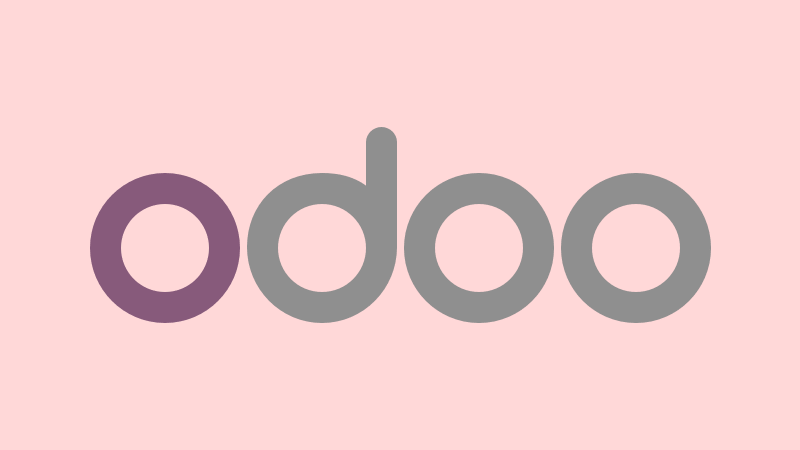
Trước khi bắt đầu chuỗi bài học lập trình Odoo, công việc đầu tiên phải làm đó là dựng môi trường Odoo. Ở bài viết này, chúng ta mới chỉ setup Odoo trên máy để trải nghiệm, chưa tiến hành code bất cứ dòng code nào. Cụ thể chúng ta có thể cài Odoo các phiên bản gần đây như Odoo 10, Odoo 11, Odoo 12 và Odoo 13 mới nhất hiện nay (2019).
Việc trải nghiệm và hiểu logic làm việc của Odoo là cực kỳ quan trọng, các bài viết sau mình sẽ dấn thân dần dần vào code như một Newbie nha :).
Setup môi trường Odoo để dev mình đều dùng Docker nha (Docker là gì?), vì tính tiện lợi của nó và sẽ dễ dàng cài nhiều version Odoo thay vì cách cài đặt trực tiếp. Minh sẽ KHÔNG hướng dẫn cách cài đặt Odoo trực tiếp (nếu thích bạn vui lòng tham khảo các nguồn tài liệu khác), mà thay vào đó sẽ hoàn toàn dùng Docker cho việc setup này. Tin tôi đi, bạn sẽ thấy nó tiện lợi ngay đấy!
Tóm lại môi trường dev Odoo bạn cần có để theo chuỗi bài viết này là:
- Hệ điều hành Ubuntu (khuyến cáo sử dụng Ubuntu, không nên dùng Windows để tránh các lỗi phiền toái)
- Python 3
- Odoo 13.0
Các phiên bản Odoo
Version của Odoo sẽ được nâng cấp vào tháng 10 hàng năm. Các bạn có thể tham khảo thêm lịch sử release các phiên bản của Odoo tại đây trên Wikipedia.
Mỗi phiên bản nâng cấp của Odoo sẽ có những update, mình sẽ tổng hợp các release notes này lại để mọi người tiện theo dõi:
- Odoo 10 (2016): https://www.camptocamp.com/en/actualite/odoo-10-new-features/
- Odoo 11 (2017): https://www.odoo.com/blog/odoo-news-5/post/introducing-odoo-11-455
- Odoo 12 (2018): https://www.odoo.com/odoo-12-release-notes
- Odoo 13 (2019): https://www.odoo.com/odoo-13-release-notes, https://www.odoo.com/forum/help-1/question/odoo-13-features-148369
Ta vẫn cần phải support các Odoo phiên bản cũ hơn bởi vì nhiều hệ thống đang chạy trên production của khách hàng đã triển khai. Ví dụ như người ta dùng Odoo từ năm 2017, vậy các customization mà dev sẽ cần phải làm việc là Odoo 11 chẳng hạn.
Lời khuyên của mình là ta có thể chọn Odoo version mới nhất để triển khai mới cho khách hàng vì phiên bản mới có nhiều tính năng hơn. Theo mình thấy thì mỗi phiên bản Odoo release thường rất ổn định, các bug fixes bản vá lỗi rất ít khi cần cập nhật. Chính vì vậy, chuỗi bài viết hướng dẫn học Odoo này mình sẽ triển khai trên Odoo 13.
Cài đặt Odoo 10
Github: https://github.com/minhng92/odoo-10-docker-compose
$ git clone https://github.com/minhng92/odoo-10-docker-compose
$ sudo chmod -R 777 addons
$ sudo chmod -R 777 etc
$ docker-compose up
hoặc lệnh sau nếu bạn muốn Odoo chạy bền vững trong máy như một service:
$ docker-compose up -d
Vô Odoo 10 bằng trình duyệt @ localhost:8069
Cài đặt Odoo 11
Github: https://github.com/minhng92/odoo-11-docker-compose
$ git clone https://github.com/minhng92/odoo-11-docker-compose
$ sudo chmod -R 777 addons
$ sudo chmod -R 777 etc
$ docker-compose up
hoặc lệnh sau nếu bạn muốn Odoo chạy bền vững trong máy như một service:
$ docker-compose up -d
Vô Odoo 11 bằng trình duyệt @ localhost:8070
Cài đặt Odoo 12
Github: https://github.com/minhng92/odoo-12-docker-compose
$ git clone https://github.com/minhng92/odoo-12-docker-compose
$ cd odoo-12-docker-compose
$ docker-compose up -d
Vô Odoo 12 bằng trình duyệt @ localhost:8071
Cài đặt Odoo 13
Github: https://github.com/minhng92/odoo-13-docker-compose
$ git clone https://github.com/minhng92/odoo-13-docker-compose
$ cd odoo-13-docker-compose
$ docker-compose up -d
Vô Odoo bằng trình duyệt @ localhost:10013
Cài đặt Odoo 14
Github: https://github.com/minhng92/odoo-14-docker-compose
$ git clone https://github.com/minhng92/odoo-14-docker-compose
$ cd odoo-14-docker-compose
$ docker-compose up -d
Vô Odoo bằng trình duyệt @ localhost:10014
Cài đặt Odoo 15
Github: https://github.com/minhng92/odoo-15-docker-compose
$ git clone https://github.com/minhng92/odoo-15-docker-compose
$ cd odoo-15-docker-compose
$ docker-compose up -d
Vô Odoo bằng trình duyệt @ localhost:10015
Cài đặt Odoo 16
Github: https://github.com/minhng92/odoo-16-docker-compose
$ git clone https://github.com/minhng92/odoo-16-docker-compose
$ cd odoo-16-docker-compose
$ docker-compose up -d
Vô Odoo bằng trình duyệt @ localhost:10016
Cài đặt Odoo 17
Github: https://github.com/minhng92/odoo-17-docker-compose
$ git clone https://github.com/minhng92/odoo-17-docker-compose
$ cd odoo-17-docker-compose
$ docker-compose up -d
Vô Odoo bằng trình duyệt @ localhost:10017
Cài đặt Odoo 18
Github: https://github.com/minhng92/odoo-18-docker-compose
$ git clone https://github.com/minhng92/odoo-18-docker-compose
$ cd odoo-18-docker-compose
$ docker-compose up -d
Vô Odoo bằng trình duyệt @ localhost:10018
Tùy chỉnh việc cài đặt Odoo
Cài đặt Odoo mình đều dùng docker-compose để setup Odoo container.
- Đổi port của server Odoo bạn có thể chỉnh sửa dòng sau (ví dụ: Odoo 13, bạn có thể làm tương tự cho Odoo các phiên bản còn lại trong phạm vi bài viết này):
...
ports:
- "10013:8069" # <-- chỉnh sửa port 10013 thành port bạn mong muốn
...
Các customization mình sẽ đặt vào trong folder addons.
Chỉnh sửa Odoo configuration tại etc/odoo.conf
Với sườn tổ chức code mình đã dựng sẵn thì sẽ cực kỳ gọn cho việc dựng môi trường dev Odoo trên local.
Tạo database trong Odoo
Sau khi dựng được Odoo, bạn có thể điền thông tin để tạo database đầu tiên của mình:
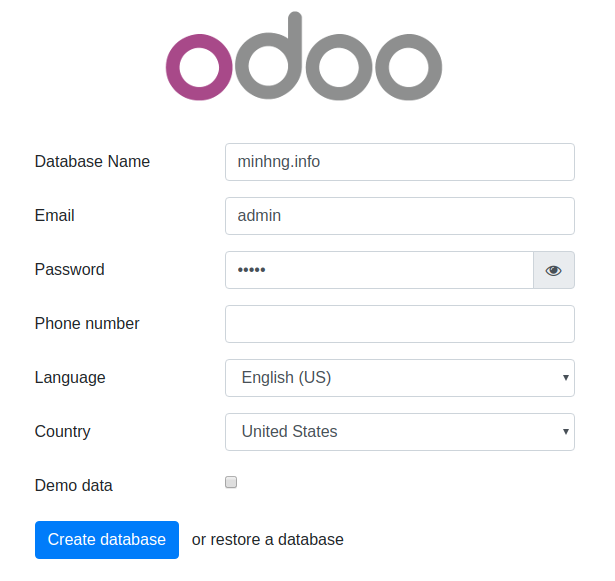
Giao diện các app có sẵn trong Odoo, một số app có chữ "Upgrade" có nghĩa là nó chỉ có trong Odoo version Enterprise. Một số app bạn có thể Install vào DB của mình để sử dụng. Một số module / app / addon phổ biến bạn có thể tự mình cài thử để trải nghiệm:
- CRM: customer relationship management
- Website: dành cho website bán hàng e-commerce
- Project: quản lý dự án
- Inventory: quản lý kho
- Invoicing, Account: kế toán
- Manufacturing: quản lý sản xuất
- Sales: quản lý đơn hàng, bán hàng
- Point of Sale (POS): phần mềm cho điểm bán hàng
- Purchase: quản lý nhập hàng
- Employees: quản lý thông tin nhân viên
- Attendances: quản lý nhân viên check-in / check-out
- Recruitment: quản lý tuyển dụng
- Fleet: quản lý đội xe

- Khóa học lập trình Odoo TP.HCM: Thông tin và đăng ký khóa học
- Khảo sát nhu cầu học nghiệp vụ Odoo Offline @ HCM & đăng ký sớm: https://forms.gle/auBXLNbfuNqhJSbj8
Cài đặt Odoo:
- Docker Compose for Odoo 10
- Docker Compose for Odoo 11
- Docker Compose for Odoo 12
- Docker Compose for Odoo 13
- Docker Compose for Odoo 14
- Docker Compose for Odoo 15
- Docker Compose for Odoo 16
- Docker Compose for Odoo 17
- Docker Compose for Odoo 18
- Docker Compose for Odoo 19
Danh sách bài viết series Odoo:
- Tut 0: Học lập trình Odoo - tutorials
- Tut 1: Odoo là gì?
- Tut 2: Hướng dẫn cài đặt Odoo version 10, 11, 12, 13, 14, 15, 16, 17, 18
- Tut 3: Tạo model trong Odoo
- Tut 4: View trong Odoo
- Tut 5: Controller trong Odoo
- Tut 6: Thừa kế model trong Odoo
- Tut 7: Thừa kế view trong Odoo
- Tut 8: Thừa kế controller trong Odoo
- Tut 9: API trong Odoo - XML-RPC
- Tut 10: Hiện thực wizard trong Odoo
- Tut 11: Tạo widget trong Odoo
- Tut 12: Tạo settings trong Odoo cho custom addon
- Tut 13: Thêm button cho list/tree view trong Odoo
- Tut 14: Search, Filter, Group By trong Odoo
- Tut 15: Kết nối PostgreSQL database của Odoo bằng câu lệnh
- Tut 16: Kết nối pgAdmin vào PostgreSQL database của Odoo
- Tut 17: Tra cứu mã nguồn để lập trình Odoo
- Tut 18: Thêm button cho form view trong Odoo
- Tut 19: [App] JSON REST API trong Odoo
- Tut 20: Triển khai Odoo trên VPS
- Tut 21: Nâng cấp addon lên Odoo 19 - tổng hợp thay đổi kỹ thuật
Tham gia ngay group trên Facebook để cùng thảo luận với đồng bọn nhé:
- Fanpage Minh: https://www.facebook.com/minhng.info
- Khám phá Odoo: https://www.facebook.com/groups/odoo-dev
Khám phá Odoo